Kaip pasiekti "Google" nustatymų "programą" Samsung Galaxy S7

Jei reikia koreguoti "Google" prisijungimo nustatymus, "Android Pay" parinktis, "Google Fit" duomenis ar dar ką nors kita konkrečiai su savo "Google" paskyra, turėsite pasiekti "Google" nustatymų programą. Daugumoje "Android" telefonų "Google" nustatymus galite rasti skiltyje "Nustatymai"> "Google" (skyriuje "Asmeniniai"). Nurodydamas, kur "Samsung" įdiegė šį "S7" pasirodė gana skausminga, visur nėra nieko, kas prasminga.
Kadangi "Samsung" nežino, kaip palikti vienus dalykus, net nepavyks rasti skirsnio pavadinimu "Google" meniu Nustatymai. Visų pirma patikriniau "Paskyros", bet taip pat nebuvo. Ką apie "Google" programos nustatymus? Nieko. Aš manau, kad dalis kaltinimo yra "Google" už tai, kad turi tokias veržlių pavadinimų savo programoms ir daugybei.
Gerai, kad iš tikrųjų pasiektumėte "Google" nustatymus "S7", pirmiausia turėsite pereiti į meniu "Nustatymai", nuvilkdami pranešimo skydas ir bakstelėję piktogramą.
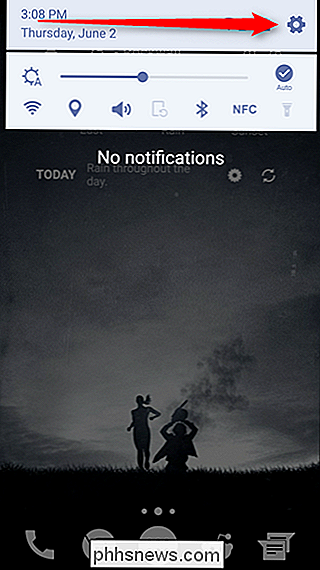
Iš ten slinkite žemyn į "Programos" įrašą. Palieskite, kad.
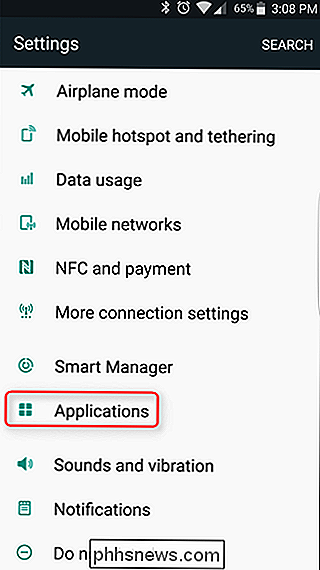
Dabar pereikite iki apačios. BOOM: "Google" nustatymai.
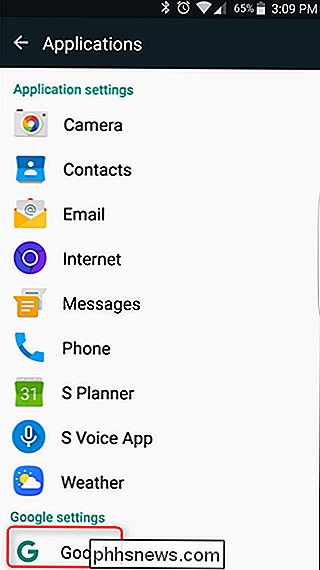
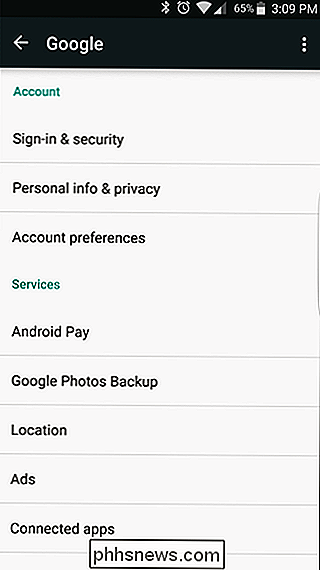
Kai jūs žinote, kur tai yra, tai paprasta. Tačiau, pirmiausia, tai yra labai erzina. Tikimės, kad dabar jūs neturėsite elgtis su tais grynojo dirginimo akimirkomis, ieškodami jos kaip aš. Aš paėmė šūvį ant šio. Sveiki.

Kaip įdėti "Nostalgic" šnipą ir populiarumą "Vinyl Record" į MP3 rinkmenas
Nors traškus ir švarus įrašas, kurį leidžia skaitmeninė muzika, puikiai tinka puikiai atgaminti, yra ką pasakyti apie spragtelėjimai, šokinėjimai ir pop-up iš senosios įrašo grojimo. Perskaitykite, kaip parodysime, kaip imituoti senojo įrašo garsą savo skaitmeninės muzikos kolekcijoje. Gerbiamas "How-To Geek", Išaugau klausydamas įrašų tiek savo tėvams, tiek seneliams, ir aš tikrai norėčiau atkreipti dėmesį į šį patyrimą, nors įrašai ir įrašai jau seniai praėjo.

Optimizuokite puslapio rinkmeną Windows 7/8 / 8.1
Jei po kelių mėnesių naudojimo kompiuteris pradėjo sulėtinti, galite keletą nežymių pakeitimų, kuriuos galite atlikti savo nustatymuose, kurie padės padidinti jūsų kompiuterio našumą. Tvarkymas Windows yra būtinas siekiant maksimalios našumo jūsų kompiuteryje. Netgi greituoju kompiuteriu, jei nustatymai yra neteisingi, kompiuteris veikia blogai.Virtualios atmint



